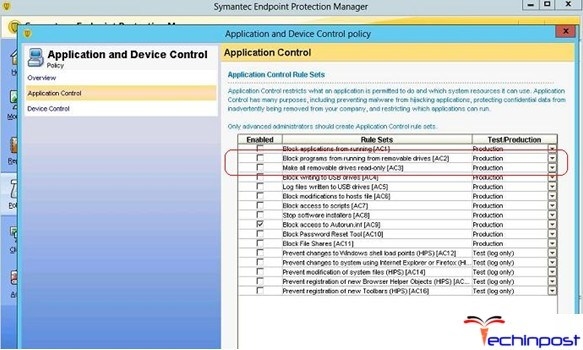Ang pag-instalar sa mga bag-ong aplikasyon ug pagtangtang sa mga daan sa Windows XP operating system gipahigayon sa serbisyo sa Windows Installer. Ug sa mga kaso diin kini nga serbisyo mohunong sa pagtrabaho, ang mga tig-atubang nag-atubang sa kamatuoran nga sila dili mahimo nga mag-instalar ug mag-uninstall sa kadaghanan nga mga aplikasyon. Kini nga sitwasyon maoy hinungdan sa daghang kasamok, apan adunay ubay-ubay nga mga paagi sa pagpahiuli sa serbisyo.
Pag-ayo sa Windows Installer Service
Ang mga hinungdan sa paghunong sa Windows Installer mahimo nga mga pagbag-o sa pipila nga mga sanga sa registry o sa pagkawala sa gikinahanglan nga mga file sa pag-alagad mismo. Sumala niana, ang suliran mahimong masulbad bisan pinaagi sa pagsulod sa registry, o pinaagi sa pag-instalar sa serbisyo.
Pamaagi 1: Pagrehistro sa mga librarya sa sistema
Sa pagsugod, atong sulayan pag-rehistro ang sistema librarya nga gigamit sa serbisyo sa Windows Installer. Sa kini nga kaso, ang mga gikinahanglan nga mga entries idugang sa rehistro. Sa kadaghanang kaso, igo na kini.
- Una sa tanan, paghimo sa usa ka file uban sa gikinahanglan nga mga sugo. Sa pagbuhat niini, ablihi ang notepad. Diha sa menu "Pagsugod" adto sa listahan "Tanang Programa", unya pagpili og grupo "Standard" ug i-klik ang shortcut Notepad.
- Isulat ang mosunod nga teksto:
- Diha sa menu "File" kita nag-klik sa team Save As.
- Sa listahan "Uri sa File" pagpili "Ang tanan nga mga File", ug ang ngalan nga among gisulod "Regdll.bat".
- Pagdalagan ang gibuhat nga file pinaagi sa doble nga pag-klik sa mouse ug paghulat alang sa katapusan sa pagrehistro sa mga librarya.

net stop msiserver
regsvr32 / u / s% windir% System32 msi.dll
regsvr32 / u / s% windir% System32 msihnd.dll
regsvr32 / u / s% windir% System32 msisip.dll
regsvr32 / s% windir% System32 msi.dll
regsvr32 / s% windir% System32 msihnd.dll
regsvr32 / s% windir% System32 msisip.dll
net start msiserver


Human niana, mahimo nimong sulayan ang pag-instalar o pag-delete sa mga aplikasyon.
Pamaagi 2: I-instalar ang serbisyo
- Sa pagbuhat niini, gikan sa opisyal nga website download update KB942288.
- Pagdalagan ang file alang sa eksekusyon pinaagi sa pag-klik sa doble sa wala nga button sa mouse, ug i-press ang button "Sunod".
- Dawata ang kasabutan, i-click pag-usab "Sunod" ug paghulat sa pag-instalar ug pagparehistro sa mga file sa sistema.
- Push button "OK" ug hulaton ang computer sa pagsugod pag-usab.



Panapos
Busa, nahibal-an na nimo ang duha ka mga paagi kung unsaon pagsagubang sa kakulang sa pag-instalar sa Windows XP nga pag-instalar. Ug sa mga kaso diin ang usa ka pamaagi dili makatabang, mahimo nimo kanunay gamiton ang lain.